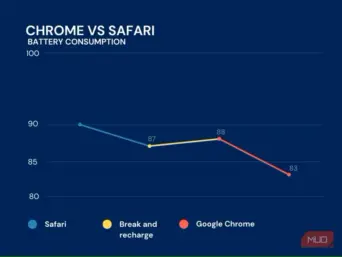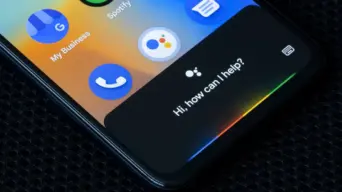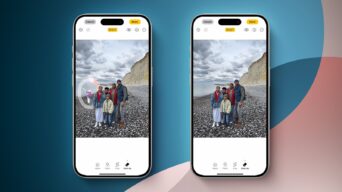آیا فعال کردن گزینه های برنامه نویس اندروید بی خطر است؟
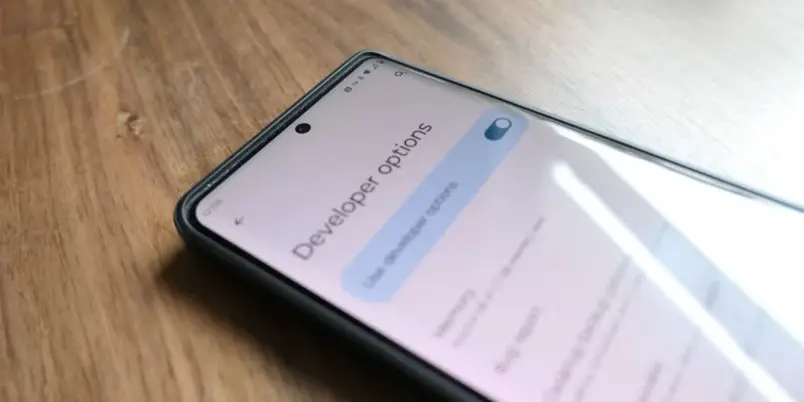
اکثر مردم هیچ دلیلی برای فعال کردن گزینههای توسعهدهنده ندارند، اما زمانی فرا میرسد که برخی از ما خود را در آن جهت تحت فشار قرار میدهیم. اندروید به صورت پیش فرض گزینه های توسعه دهنده را پنهان می کند. این سؤال پیش میآید: آیا روشن کردن آنها اشکالی دارد؟
گزینه های برنامه نویس اندروید چیست؟
گزینههای برنامهنویس تنظیماتی هستند که عمدتاً مورد توجه توسعهدهندگان برنامه اندروید هستند. این شامل ویژگی هایی مانند روشن نگه داشتن صفحه نمایش تلفن به طور نامحدود در زمانی که دستگاه به برق متصل است، می شود تا بتوانید عملکرد یک برنامه را در مدت زمان طولانی نظارت کنید.
یکی از رایج ترین دلایلی که مردم به دنبال گزینه های توسعه دهنده هستند، فعال کردن اشکال زدایی USB است که برای نصب برنامه های اندروید از رایانه شخصی یا فلش کردن یک رام سفارشی ضروری است. میتوانید با بررسی بهترین گزینههای توسعهدهنده اندروید که ارزش تغییر دادن دارند.
خطرات فعال کردن گزینه های توسعه دهنده چیست؟
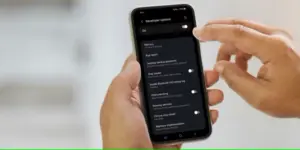
دلیلی وجود دارد که گزینههای توسعهدهنده به عنوان یک ویژگی مخفی کنار گذاشته میشوند. پس از فعال شدن، این ویژگیها باعث ایجاد رفتارهایی میشوند که ممکن است مشکل به نظر برسند یا حتی از توانایی شما در استفاده عادی از تلفن جلوگیری کنند.
در اینجا چند راه وجود دارد که ممکن است مشکلات پیش برود:
- می توانید تلفن خود را طوری تنظیم کنید که به طور همزمان به LTE و Wi-Fi متصل بماند. این منجر به افزایش مصرف باتری می شود و شما را متعجب می کند که چرا گوشی شما آنقدر که انتظار داشتید دوام نمی آورد.
- میتوانید سرعت انیمیشن برنامهها را تغییر دهید، دستگاهی را بسیار کند به نظر بیاورید یا انگار اصلاً انیمیشنها را نمایش نمیدهد.
- ممکن است تنظیمات صوتی را تغییر دهید که باعث می شود صدا لکنت، خیلی نرم یا خیلی بلند باشد.
- ممکن است کدک های لازم برای پخش ویدیو در برنامه های مختلف را غیرفعال کنید.
اینها برخی از تنظیماتی است که ممکن است فراموش کنید با گذشت زمان تغییر داده اید. و آنها از آن دستههایی هستند که ممکن است یک دوست یا یک تعمیرگاه فکرش را نکند تا بررسی کند که آیا ظاهراً به نظر میرسد که تلفن شما به طور قانونی خراب کار میکند یا خیر.
چرا گزینه های برنامه نویس برای فعال کردن ایمن هستند؟
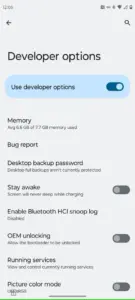
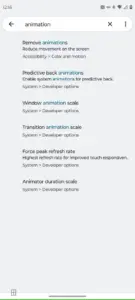
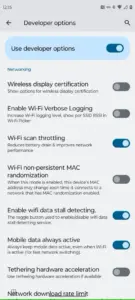
اگر کاربر پیشرفته ای هستید که از سرهم بندی ابزارهای خود لذت می برید، احتمالاً ایده خوبی برای تعمیر گوشی خود دارید. و هنگامی مجبور می شود، بازنشانی کارخانه ای اکثر مشکلات نرم افزاری را برطرف می کند. احتمالاً بیشتر نگران این هستید که آیا فعال کردن گزینه های توسعه دهنده شما را در معرض حملات از راه دور، بدافزارها و سایر تهدیدات قرار می دهد.
همه انواع بدافزارها و سایر تهدیدات امنیتی دستگاههای اندروید را هدف قرار میدهند، اما معمولاً بررسی نمیکنند که آیا گزینههای توسعهدهنده شما فعال هستند یا خیر. مگر اینکه یک مهاجم به طور خاص شما را هدف قرار دهد، آنها کد خود را طوری طراحی می کنند که کمترین مخرج مشترک را دنبال کند. این بدان معناست که دستگاههایی که افراد عادی از آنها استفاده میکنند، جایی که گزینههای توسعهدهنده غیرفعال هستند.
مطلب مرتبط:نمادهای نوار وضعیت اندروید به چه معنا هستند؟ – ۱۱ نکته ضروری برای ایمن نگه داشتن گوشی اندرویدی
چنین بدافزاری سختافزار قدیمیتر را هدف قرار میدهد، با نسخههای قدیمی Android حاوی آسیبپذیریهای نرمافزاری که وصله نشدهاند. یا به نصب APK شما از یک منبع غیرقابل اعتماد بستگی دارند—برای مثال، نسخههای کرک شده برنامههای پولی، راهی جذاب برای نفوذ به کدهای مخرب هستند. غیرفعال نگه داشتن گزینههای توسعهدهنده فهرستی از نکات برای جلوگیری از بدافزارهای خطرناک در اندروید را ایجاد نمیکند.
فعال کردن اشکال زدایی USB، انتقال نرم افزار از رایانه شخصی به تلفن خود را از طریق اتصال سیمی امکان پذیر می کند، اما همچنان باید اتصال را تأیید کنید. همین امر در مورد اشکال زدایی بی سیم نیز صادق است. در هر صورت، یک مهاجم نیاز به دسترسی فیزیکی به دستگاه شما دارد یا یک برنامه باید شما را فریب دهد تا اتصال را تأیید کنید. گوشی شما مانند زمانی که بوت لودر را آنلاک کنید، آسیب پذیر نیست.
نحوه فعال کردن گزینه های برنامه نویسی
برای باز کردن قفل گزینههای برنامهنویس، تنظیمات را راهاندازی کنید و تا قسمت «درباره تلفن» در نزدیکی پایین صفحه بروید. روی این ضربه بزنید، سپس در نزدیکی پایین صفحه به دست آمده، باید ورودی Build Number را ببینید. چندین بار روی آن ضربه بزنید تا پیامی را مشاهده کنید که می گوید شما اکنون یک توسعه دهنده هستید!
پس از انجام این کار، به صفحه تنظیمات اصلی برگردید و روی دسته سیستم ضربه بزنید. بخش Advanced را گسترش دهید (در صورت لزوم) و یک ورودی جدید از منوی Developer options پیدا خواهید کرد.
مطلب مرتبط:آموزش تعمیرات موبایل